电脑已经逐渐成为我们日常工作生活中必不可少的数码产品,作为我们的好帮手,给电脑起一个漂亮的用户名是很有必要的,今天小编就以win10系统为例来讲解电脑修改用户名的方法。
我们现在使用的每一台电脑上都有操作系统的存在,每个电脑操作系统上都有一个用户名,如果您不喜欢这个电脑用户名的话是可以进行修改的,接下来就给您带来修改电脑用户名的方法。
怎么修改电脑用户名
1.以win10系统为例说明,鼠标右键这台电脑,选择属性打开,进入下一步。
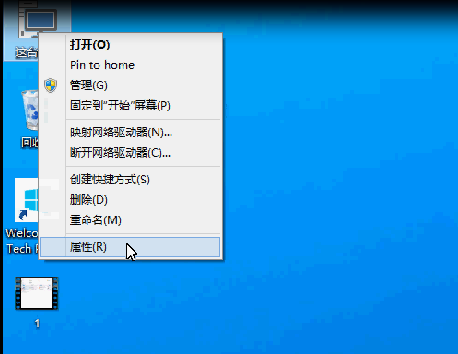
电脑用户名电脑图解-1
2.在打开的界面的左侧点击系统保护选项,进入下一步。
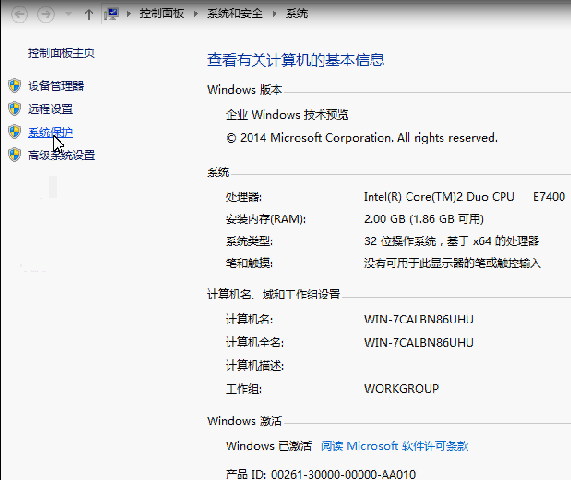
电脑用户名电脑图解-2
3.在打开的系统属性界面中切换到计算机名选项,进入下一步。
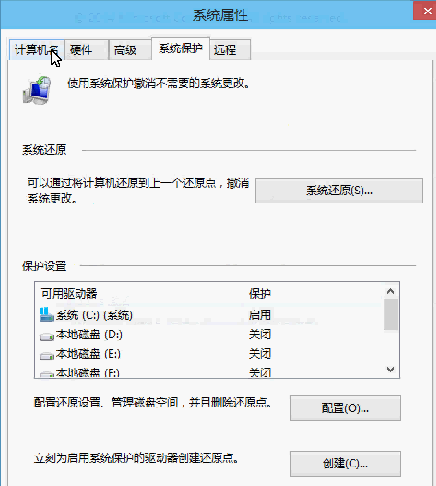
改用户名电脑图解-3
4.接着点击下方的更改按钮,进入下一步。
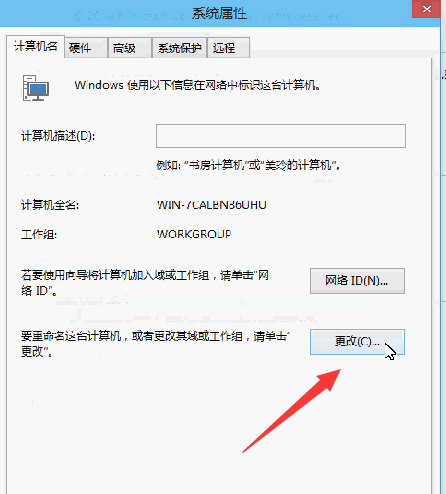
改用户名电脑图解-4
5.输入自己想要修改的电脑用户名,然后点击确定按钮即可。
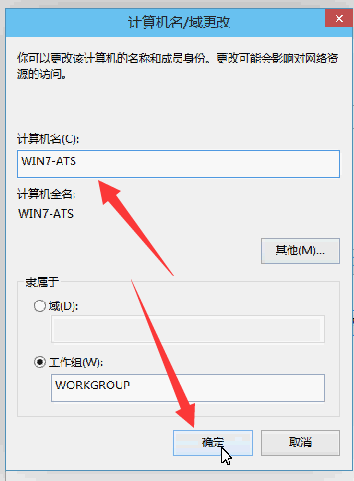
电脑电脑图解-5
6.这时会弹出一个提示框,提示必须重启才会生效,点击立即重启按钮即可。
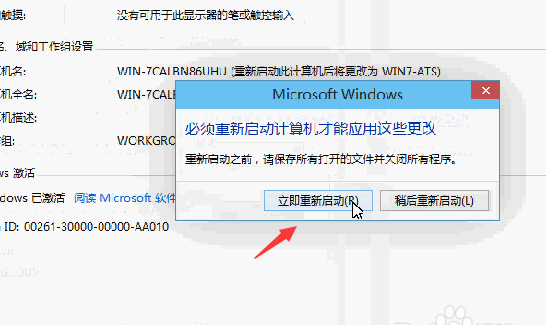
用户名电脑图解-6
以上就是电脑用户名的修改方法了,是不是很简单呢?

电脑已经逐渐成为我们日常工作生活中必不可少的数码产品,作为我们的好帮手,给电脑起一个漂亮的用户名是很有必要的,今天小编就以win10系统为例来讲解电脑修改用户名的方法。
我们现在使用的每一台电脑上都有操作系统的存在,每个电脑操作系统上都有一个用户名,如果您不喜欢这个电脑用户名的话是可以进行修改的,接下来就给您带来修改电脑用户名的方法。
怎么修改电脑用户名
1.以win10系统为例说明,鼠标右键这台电脑,选择属性打开,进入下一步。
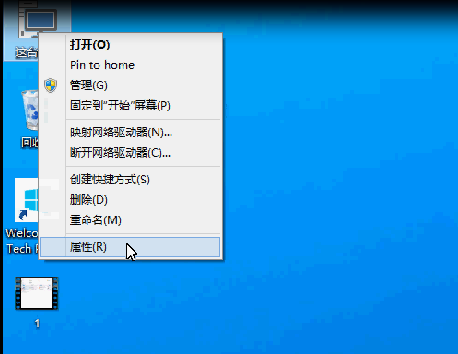
电脑用户名电脑图解-1
2.在打开的界面的左侧点击系统保护选项,进入下一步。
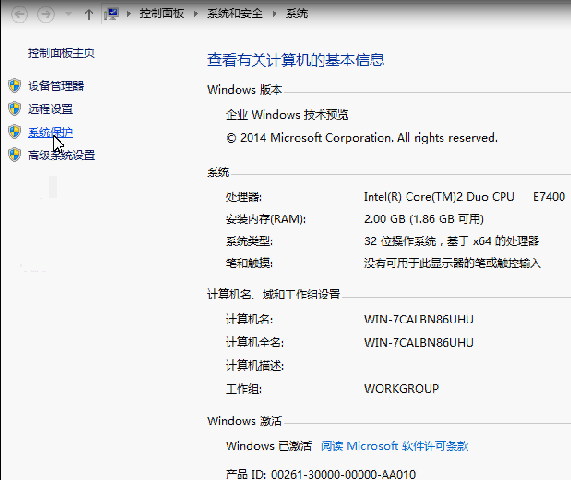
电脑用户名电脑图解-2
3.在打开的系统属性界面中切换到计算机名选项,进入下一步。
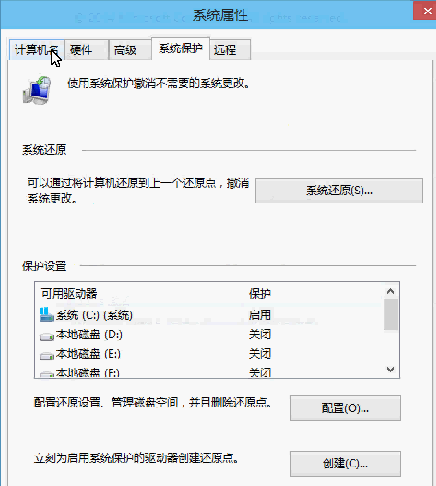
改用户名电脑图解-3
4.接着点击下方的更改按钮,进入下一步。
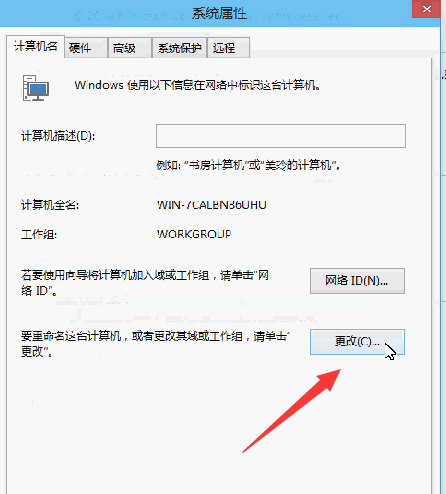
改用户名电脑图解-4
5.输入自己想要修改的电脑用户名,然后点击确定按钮即可。
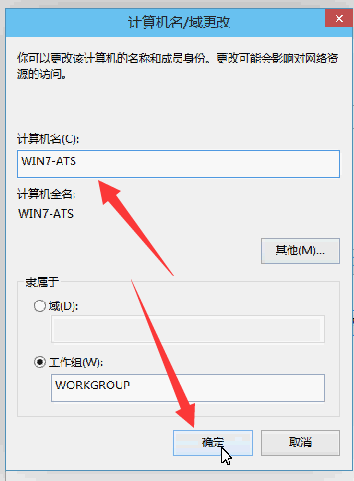
电脑电脑图解-5
6.这时会弹出一个提示框,提示必须重启才会生效,点击立即重启按钮即可。
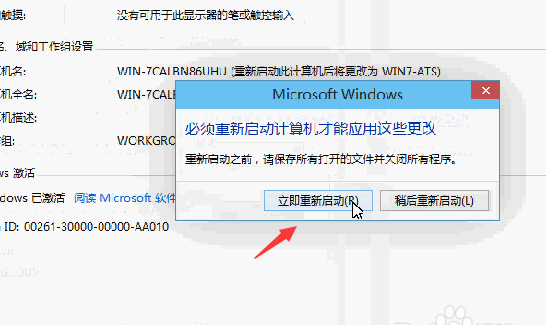
用户名电脑图解-6
以上就是电脑用户名的修改方法了,是不是很简单呢?
















